Hoe verwijderde foto’s van iCloud te herstellen (3 oplossingen)
iPhones bevatten kwaliteitscamera’s die elke foto die u maakt, kunnen opslaan en weergeven. Ze zijn ongelooflijk handig en gemakkelijk als vanzelfsprekend te beschouwen – totdat het te laat is. Wat gebeurt er als je per ongeluk waardevolle foto’s van je telefoon verwijdert?
Gelukkig, als je je fout vrij snel realiseert – binnen een maand of zo – kun je ze vaak terugkrijgen. Helemaal onderaan uw Albums-scherm vindt u uw Onlangs verwijderd foto’s. Bekijk de foto die je wilt terughalen en tik op de herstellen knop. Eenvoudig!
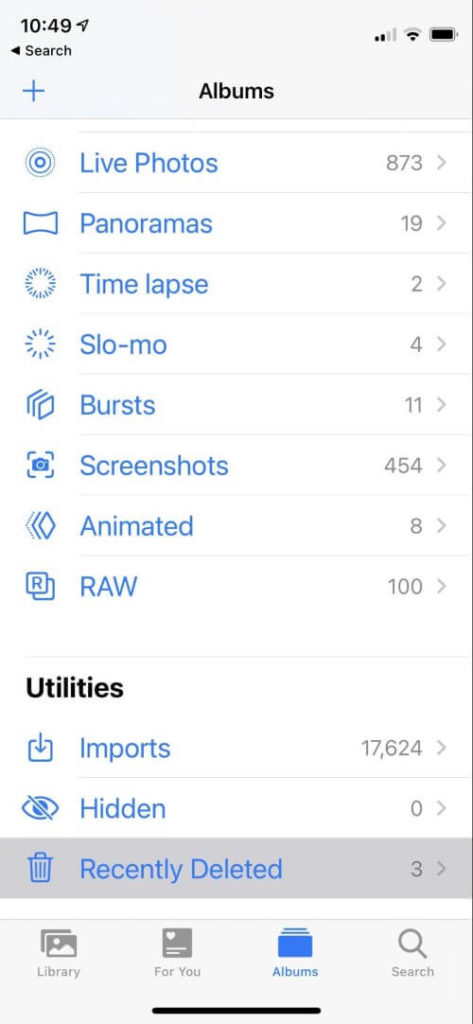

Maar na ongeveer 40 dagen worden die afbeeldingen permanent verwijderd – en hoewel er manieren zijn om verwijderde foto’s rechtstreeks van je iPhone te herstellen, zijn ze niet gegarandeerd en vaak duur.
Kun je in plaats daarvan naar iCloud gaan? Dat is onwaarschijnlijk maar mogelijk.

Het is zelfs een moeilijke vraag om te beantwoorden: de relatie tussen iCloud en je foto’s is ingewikkeld. Tenzij je ergens in je foto-instellingen een vakje hebt aangevinkt, heb je mogelijk geen foto’s in iCloud.
We nemen in dit artikel de tijd om de situatie duidelijk uit te leggen en u te laten weten hoe u uw foto’s van iCloud kunt herstellen wanneer dit mogelijk is.
Inhoudsopgave
1. Niet nuttig: uw fotostream is mogelijk opgeslagen in iCloud
Jouw Fotostream stuurt alle foto’s die u de afgelopen maand hebt gemaakt naar iCloud. Je kunt het in- en uitschakelen via het gedeelte Foto’s van de app Instellingen op je iPhone.
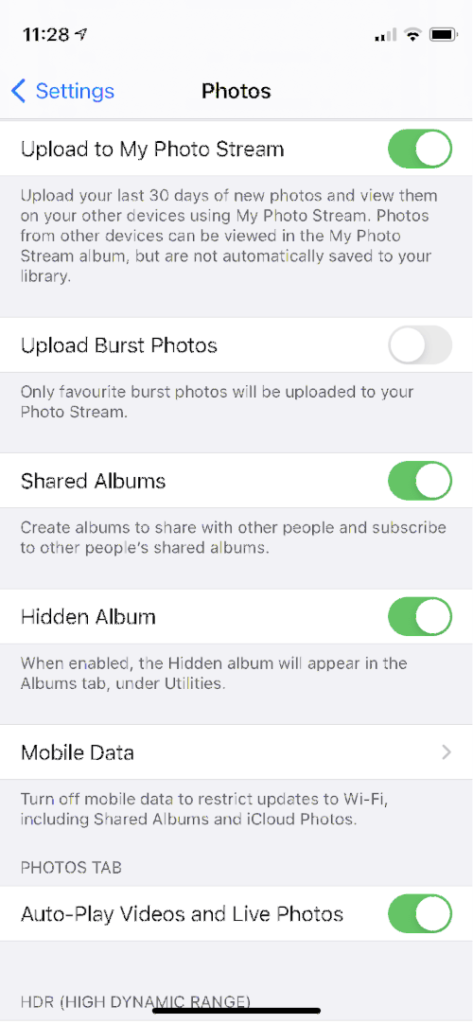
Upload je laatste 30 dagen aan nieuwe foto’s en bekijk ze op je andere apparaten met Mijn fotostream. Foto’s van andere apparaten kunnen worden bekeken in het album Mijn fotostream, maar worden niet automatisch opgeslagen in uw bibliotheek. (StackExchange)
Helaas helpt dit u niet om permanent verwijderde foto’s terug te krijgen. Alles in je fotostream is nog steeds te vinden in je album ‘Recent verwijderd’.
2. Niet nuttig: uw fotobibliotheek is mogelijk opgeslagen in iCloud
iCloud Foto’s slaat je hele fotobibliotheek op in iCloud. Vanaf hier kan het worden gesynchroniseerd met uw andere computers en apparaten of online worden geopend vanaf de iCloud.com website.
Omdat je waarschijnlijk moet betalen voor extra iCloud-opslag, is dit niet standaard ingeschakeld. U kunt dat doen vanuit het gedeelte Foto’s van de app Instellingen op uw iPhone.
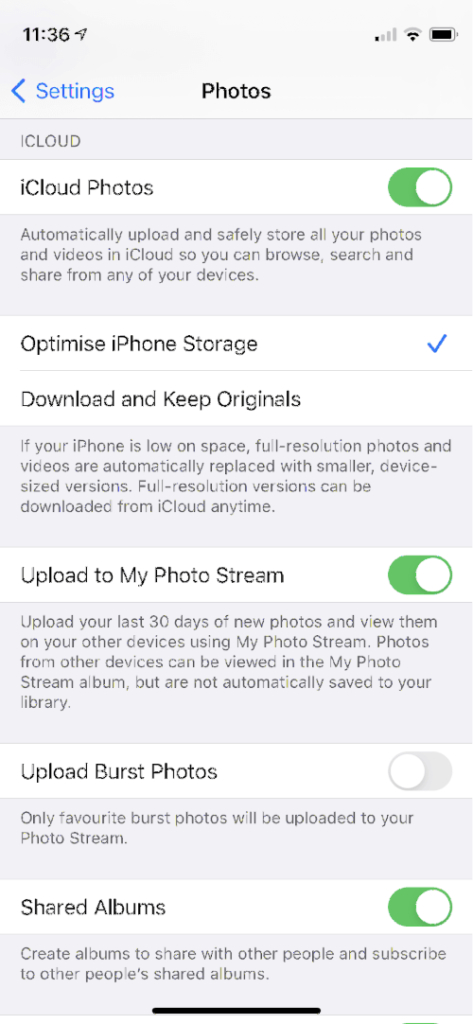
Helaas helpt dit u niet wanneer u een foto van uw iPhone verwijdert, omdat dit betekent dat deze ook uit iCloud-foto’s wordt verwijderd. Maar het is een handige manier om uw foto’s op een nieuwe telefoon te krijgen.
3. Mogelijk nuttig: er kan een back-up van uw foto’s worden gemaakt in iCloud
U kunt iCloud ook gebruiken om een back-up van uw iPhone te maken. Hiermee wordt een back-up gemaakt van de meeste van uw gegevens, tenzij deze al in iCloud staan.
Wordt er een back-up van uw foto’s gemaakt? Ja, tenzij u iCloud-foto’s gebruikt, die we hierboven hebben besproken.
[iCloud-back-ups] bevatten geen informatie die al in iCloud is opgeslagen, zoals contacten, agenda’s, bladwijzers, notities, herinneringen, spraakmemo’s4, berichten in iCloud, iCloud-foto’s en gedeelde foto’s. (Apple-ondersteuning)
U kunt iCloud-back-up inschakelen via het iCloud-gedeelte van de app Instellingen van uw telefoon.
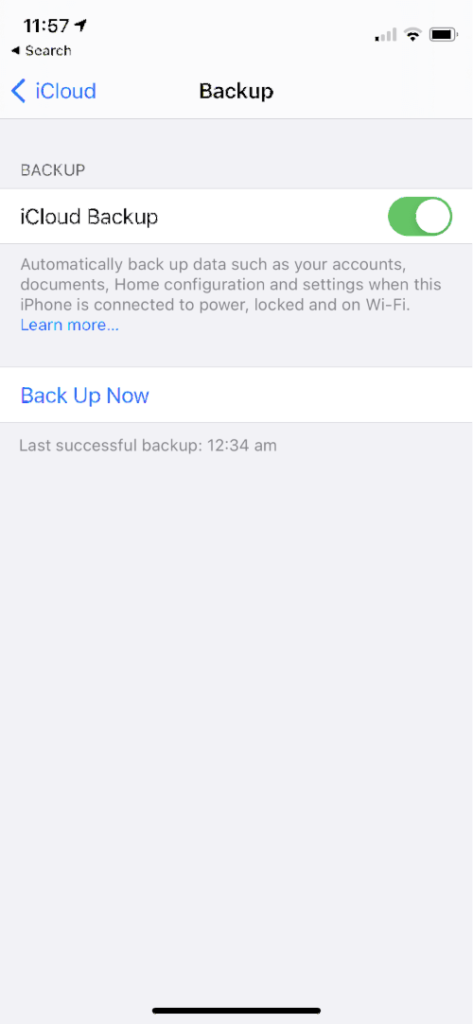
Is dit nuttig? Misschien, maar waarschijnlijk niet. De meeste mensen die betalen voor extra iCloud-opslag zouden ook profiteren van iCloud-foto’s, wat betekent dat er geen back-up van hun foto’s in iCloud wordt gemaakt.
Maar als u iCloud-back-up gebruikt en geen iCloud-foto’s, staan uw verwijderde foto’s mogelijk in een back-upbestand op iCloud. Helaas zal het herstellen van die back-up alles op uw telefoon overschrijven. Dat betekent dat u alle nieuwe foto’s en documenten die sinds die back-up zijn gemaakt, kwijtraakt. Dat is ook niet ideaal.
De oplossing is om software voor gegevensherstel te gebruiken. Deze apps kunnen uw foto’s mogelijk rechtstreeks van uw iPhone herstellen, maar dat is tijdrovend en niet gegarandeerd. Gelukkig kun je met veel van deze apps alleen de gewenste foto’s uit je iCloud-back-up kiezen. Lees meer in onze Beste iPhone Data Recovery Software naar boven afronden.
Conclusie
In de meeste gevallen helpt iCloud weinig bij het herstellen van verloren foto’s of andere soorten bestanden. Volgens mij betekent dit dat Apple het probleem gewoon niet goed genoeg heeft doordacht. U moet alternatieve oplossingen en oplossingen van derden gebruiken om de klus te klaren.
Als u een back-up van uw iPhone maakt op uw Mac of pc, wordt er een back-up van uw foto’s gemaakt. Dit is een handmatige taak die u van tijd tot tijd moet onthouden. De meeste programma’s voor gegevensherstel die foto’s uit iCloud kunnen halen, kunnen ze ook uit iTunes halen.
Sommige webservices kunnen automatisch een back-up maken van de foto’s van uw iPhone. Het kan zijn dat u wat geld moet uitgeven, maar u zult een aanzienlijke gemoedsrust krijgen. Enkele voorbeelden zijn Dropbox, Google Photos, Flickr, Snapfish, Prime Photos van Amazon en Microsoft OneDrive.
Ten slotte wilt u misschien een derde partij overwegen Cloud backup oplossing. Veel van de beste services ondersteunen iOS.
Lees ook
- Hoe SD-geheugenkaartfouten op te lossen: de ultieme gids
- Hoe alle foto’s van Facebook te downloaden
- Hoe u een opname kunt maken op uw iPhone of iPad
- Hoe de opslag van ‘Systeemgegevens’ op Mac te wissen
- Hoe dubbele foto’s op iPhone te verwijderen met Gemini Photos
- Prullenbak legen of verwijderde items ophalen op iPad
Laatste artikels